移除 CryptXXX 2.0 病毒 (教程)
CryptXXX 2.0病毒移除指南
什么是CryptXXX 2.0 ransomware 病毒?
CryptXXX 2.0 ransomware: 你又能指望什么呢?
如果你有注意信息科技界的新闻,你可能会听过 CryptXXX 病毒,但这却是一个不好的新闻。它以 CryptXXX 2.0 病毒的新形式归来了,这个勒索软件的主要问题是它会悄悄地感染系统,然后找出个人文件并将它们编码。如果你认为问题就到此而已,你就大错特错了,因为这个病毒会要求你支付数百美元来换取你的数据。如果你的文件被锁住了,千万不可轻举妄动,而且避免支付任何金钱。即使你付了钱,也没有任何保证你将取回这些被加密的数据。因此,你最好先进行 CryptXXX 2.0 移除。
此勒索软件的原版在 2016 年 3 月开始到处肆虐,数千个用户举报说他们感染了这个病毒。此外,信息科技专家发现到该病毒与 Reveton 恶意软件有关联,幸好他们在极短的时间内已经开发出解密工具。但其开发者却在推出 CryptXXX 2.0 ransomware 时解决了这个问题,目前并没有此勒索软件的合法解密工具。这个病毒建议你购买 Google Decrypter,你不应该受骗,请避免安装该病毒建议的任何软件。如果这些软件真能解密文件,它也可能会制造一些漏洞,让其他勒索软件有机会进入你的计算机。有些程序如 PhotoRec 或 R-studio 能帮助复原数据,然而你不应该对取回被锁住的数据抱有太大期望。
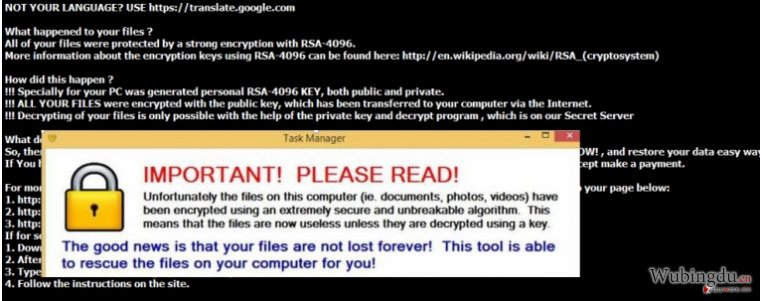
CryptXXX 2.0 操作的方法
CryptXXX 2.0 恶意软件的另一项更新包含了将合法文件 rundll32.exe 修改成 svchost.exe 的能力。之后,这个文件被用作于启动病毒的主要催化器。一旦病毒置放了 545CC72F3463.bmp、545CC72F3463.html、545CC72F3463.txt 文件,受害者就会看到如何支付赎金及解锁被编文件的说明。至于有关其分布方法,这个病毒主要是通过攻击被称为木马程序的攻击软件套件 (exploit kits) 来传播的,已经发现到 CryptXXX 2.0 与 Bedep 和 Angler 感染有关。木马程序在渗入计算机时通常自我操作,它主要是用来窃取个人银行信息,并破坏系统的运作。此外,木马程序已成为勒索软件的热门传播工具。由于该恶意软件有能力伪装自己并能在不受感染的情况下进入系统,让黑客得以将勒索软件隐藏在里面。如果你想移除 CryptXXX 2.0 及其联盟木马程序,你需要一个功效强大的反间谍软件程序,比如 FortectIntego。
CryptXXX 2.0 移除选项
此恶意软件已经收到了许多来自信息科技专家就有关其复杂性所做的评估。因此,终止CryptXXX2.0病毒的最有效解决方案是使用安全程序来运行扫描。反间谍软件是专为消除勒索软件及小型虚拟威胁而设计的。如果你有足够的信心,你可以尝试按照手动移除指示来移除 CryptXXX2.0,请认真执行每个步骤。在消除该病毒后,请考虑数据存储的选项,你可以将它储存在计算机上,然后定期执行备份,或者将它存储在U 盘 和 DVD 里。
手动CryptXXX 2.0病毒移除指南
使用 Safe Mode with Networking 来移除 CryptXXX 2.0
-
步骤1: 将你的计算机重新启动至 Safe Mode with Networking
Windows 7 / Vista / XP- 点击 Start → Shutdown → Restart → OK.
- 当你的计算机处在活跃的状态时,开始点击 F8 几次直至你看到 Advanced Boot Options 窗口
-
从列表中选择 Safe Mode with Networking

Windows 10 / Windows 8- 在 Windows 登录窗口点击 Power 按钮。现在点击并按住键盘上的 Shift,然后点击 Restart。.
- 现在选择 Troubleshoot → Advanced options → Startup Settings 然后再点击 ��
-
一旦你的计算机处在活跃的状态,选择 Startup Settings 窗口里的 Enable Safe Mode with Networking

-
步骤2: 移除 CryptXXX 2.0
请使用你那个已受感染的账户登录并打开网页浏览器。下载 FortectIntego 或其他合法的反间谍软件程序。在运行完整的系统扫描之前请先更新程序,将属于勒索软件的恶意文件移除,并完成整个CryptXXX 2.0 的移除过程。
如果你的勒索软件正在封锁 Safe Mode with Networking,请试试看其他方法。
使用 System Restore 来移除 CryptXXX 2.0
-
步骤1: 将你的计算机重新启动至 Safe Mode with Command Prompt
Windows 7 / Vista / XP- 点击 Start → Shutdown → Restart → OK.
- 当你的计算机处在活跃的状态时,开始点击 F8 几次直至你看到 Advanced Boot Options 窗口
-
从列表中选择 Command Prompt

Windows 10 / Windows 8- 在 Windows 登录窗口点击 Power 按钮。现在点击并按住键盘上的 Shift,然后点击 Restart。.
- 现在选择 Troubleshoot → Advanced options → Startup Settings 然后再点击 ��
-
一旦你的计算机处在活跃的状态,选择 Startup Settings 窗口里的 Enable Safe Mode with Command Prompt

-
步骤2: 将你的系统文件和设置还原
-
一旦 Command Prompt 窗口显示时,输入 cd restore 并点击 Enter。

-
现在输入 rstrui.exe 然后再点击 Enter 一次。.

-
当显示新的窗口时,点击 Next 然后选择在 CryptXXX 2.0 渗入之前的还原点,完成后点击 Next。


-
现在请点击 Yes 以启动系统还原。

-
一旦 Command Prompt 窗口显示时,输入 cd restore 并点击 Enter。
最后,你应该考虑采取加密勒索软件的防护措施。欲在你的计算机防止CryptXXX 2.0 或其他勒索软件的侵入,请使用信誉良好的反间谍软件,比如 FortectIntego、SpyHunter 5Combo Cleaner 或 Malwarebytes
向你推荐
不要让政府监视你
政府在跟踪用户数据和监视公民方面存在许多问题,因此你应该考虑到这一点,并了解有关可疑信息收集实践的更多信息。请在互联网上完全匿名以避免任何不必要的政府跟踪或监视。
你可以选择不同的位置,上网并访问所需的任何资料,而不受到特殊内容的限制。通过使用 Private Internet Access VPN.,你可以轻松享受互联网连接,并且不会遭到黑客入侵。
控制政府或任何其他不需要方可以访问的信息,并且可以在不被监视的情况下在线浏览。即使你并没有参与非法活动,或者你信任你所选择的服务和平台,你也要对自己的安全性保持怀疑,并通过使用 VPN 服务采取预防措施。
备份文件以便在被恶意软件攻击后可以使用
由于网络感染或自己的错误行为,计算机用户可能会遭受各种各样的损失。恶意软件造成的软件问题,或加密导致的直接数据丢失,都可能会导致设备出现问题或永久损坏。如果你拥有适当的最新备份,那你可以在发生此类事件后轻松还原数据,继续工作。
在设备上进行任何更改后,创建新的备份更新非常重要,这样你就可以回到恶意软件更改任何内容或设备问题导致数据或性能损坏时的工作点。请持续这种行为,让文件备份成为你每天或每周的习惯。
当你拥有每个重要文档或项目的先前版本时,你就不会感到沮丧和崩溃,因为当恶意软件突然出现时,它就能派上用场。请使用 Data Recovery Pro 进行系统还原。









